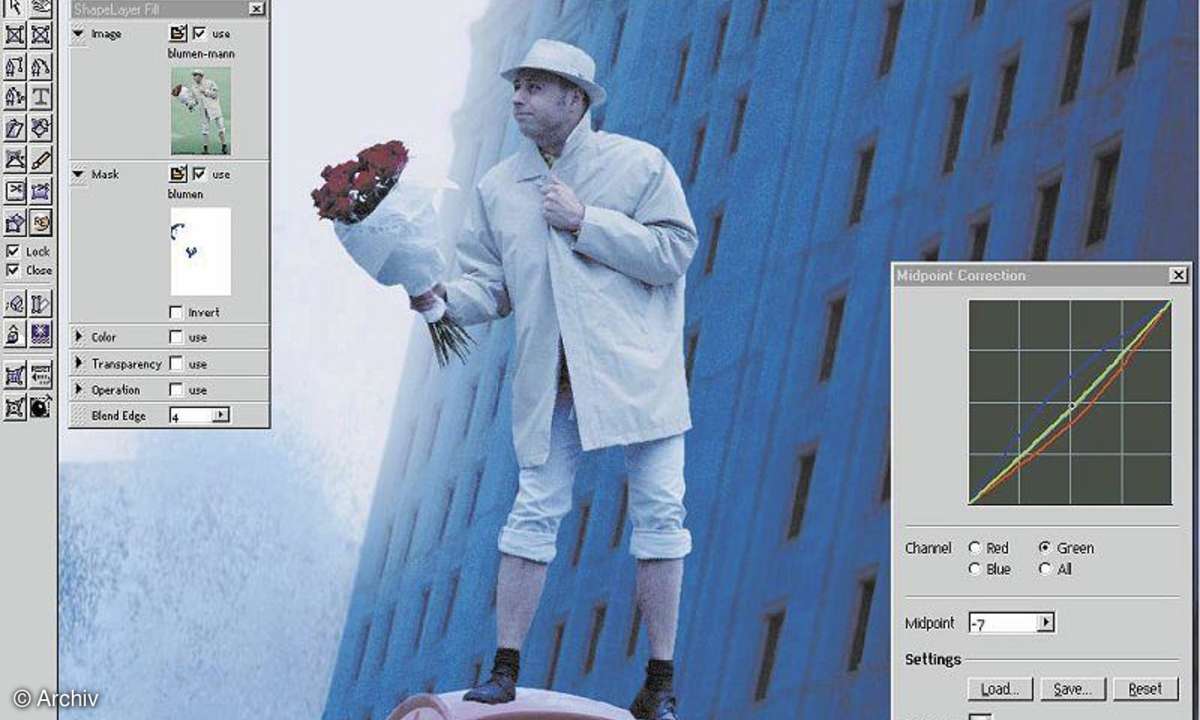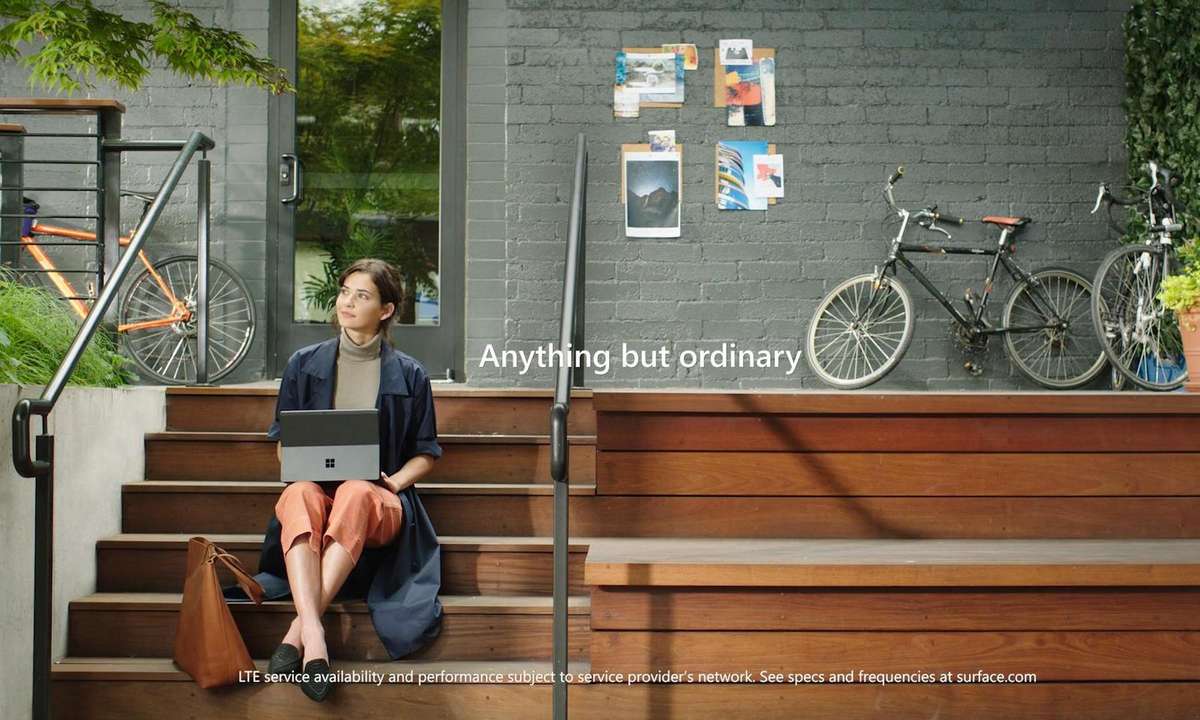Teil 9: Fotomontage
Mit ein paar Klicks ist der Mann richtig positioniert, eine Midpoint-Farbkorrektur nehmen Sie über Correct Midpoint vor. Die ShapeLayer- Umrandung stellen Sie auf unsichtbar, um das Bild besser beurteilen zu können ([Strg-H]). Die Korrektur ist ohne jede Verzögerung sichtbar, auch ein Ändern des...
Mit ein paar Klicks ist der Mann richtig positioniert, eine Midpoint-Farbkorrektur nehmen Sie über Correct Midpoint vor. Die ShapeLayer- Umrandung stellen Sie auf unsichtbar, um das Bild besser beurteilen zu können ([Strg-H]). Die Korrektur ist ohne jede Verzögerung sichtbar, auch ein Ändern des ShapeLayers (z.B. Verzerrung, Größen- oder Positionsveränderung) ist in Echtzeit zu sehen. Rendern Sie den ShapeLayer des Mannes zu einer Maske, um einen Schatten an die Füße zu retuschieren. Hierzu schalten Sie einfach rechts neben den RGB-Farbwert-Icons in der Fußleiste den Maskenkanal aktiv. Nun können Sie noch mit dem Wert für BlendEdge einen weichen Rand im ShapeLayer Fill Shelf einstellen. Klicken Sie auf den Render-Button in der Toolbox, und sichern Sie die Maske mit Save as Mask.